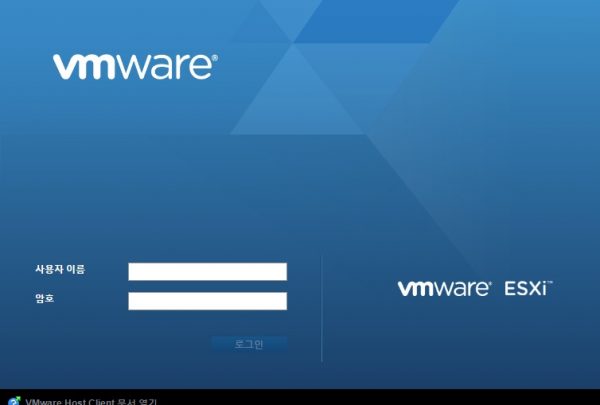
ESXi Embedded Host Client에 접속할 때 https://domain or ip/ui 와 같이 입력해야 되는데요.. 이때 마지막 /ui를 자동으로 입력되게 처리하는 방법을 설명합니다. 별거 아닌 것 같지만 매번 접속할 때마다 귀찮아서.. 🙂
아래 두 가지 방법 중 하나를 선택하여 처리하면 됩니다. 전 두 번째 방법을 추천드립니다. 복잡하지만 한 번만 설정하면 됩니다. 첫 번째 방법은 ESXi Embedded Host Client를 업데이트할 때마다 초기화되어 매번 다시 해줘야 됩니다.
html 소스 수정
/usr/lib/vmware/hostd/docroot/index.html
|
1 2 3 4 5 6 7 8 |
<!DOCTYPE HTML PUBLIC "-//W3C//DTD HTML 4.01//EN" "http://www.w3.org/TR/html4/strict.dtd"> <html> <head> <meta http-equiv="refresh" content="0; url=/ui/"> </head> </html> |
∗ 알려주신 하늘님께 감사드립니다.
HAProxy 이용
- HAProxy 설명: http://www.haproxy.org/
- 특정 서버에 HAProxy 설치 후 필요 시 포트포워딩 필요
∗ 아래 설정을 적용 후 https://vm.xxx.yyy로 접속하면 자동으로 https://vm.xxx.yyy/ui/로 접속됩니다.
설정 내용 중 vm과 아이피 주소 192.168.0.2는 수정하여 사용하시기 바랍니다.
haproxy.cfg
|
1 2 3 4 5 6 7 8 9 |
frontend https use_backend vm if { hdr_beg(Host) -i vm. } backend vm acl is_root path -i / reqrep ^([^\ ]*\ /)(.*) \1ui\2 if is_root server esxi 192.168.0.2:443 ssl check verify none |
∗ 192.168.0.2 대신에 ESXi의 아이피 주소 입력
Synology NAS를 사용하고 있다면 위와 같이 설정 파일을 직접 수정하는 대신 HAProxy 패키지를 설치하여 UI 상에서 모든 것을 처리할 수 있습니다.
- HAProxy 패키지 설치 및 소개: http://cafe.naver.com/synol/3138
Backend 설정

|
1 2 3 4 5 6 7 |
Name: vm Server: esxi 192.168.0.2:443 ssl check verify none Options: acl is_root path -i /,reqrep ^([^\ ]*\ /)(.*) \1ui\2 if is_root |
∗ 192.168.0.2 대신에 ESXi의 아이피 주소 입력
연결 설정
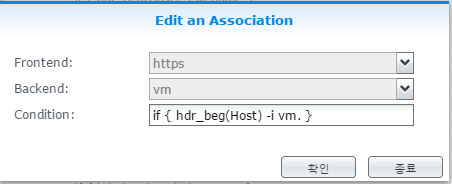
|
1 2 3 4 5 6 7 |
Frontend: https Backend: vm Condition: if { hdr_beg(Host) -i vm. } |
설정 후 Configuration – Write configuration하면 적용됨
* HAProxy 대신 HTTP Reverse Proxy를 사용해도 됩니다.